如何将文件归类
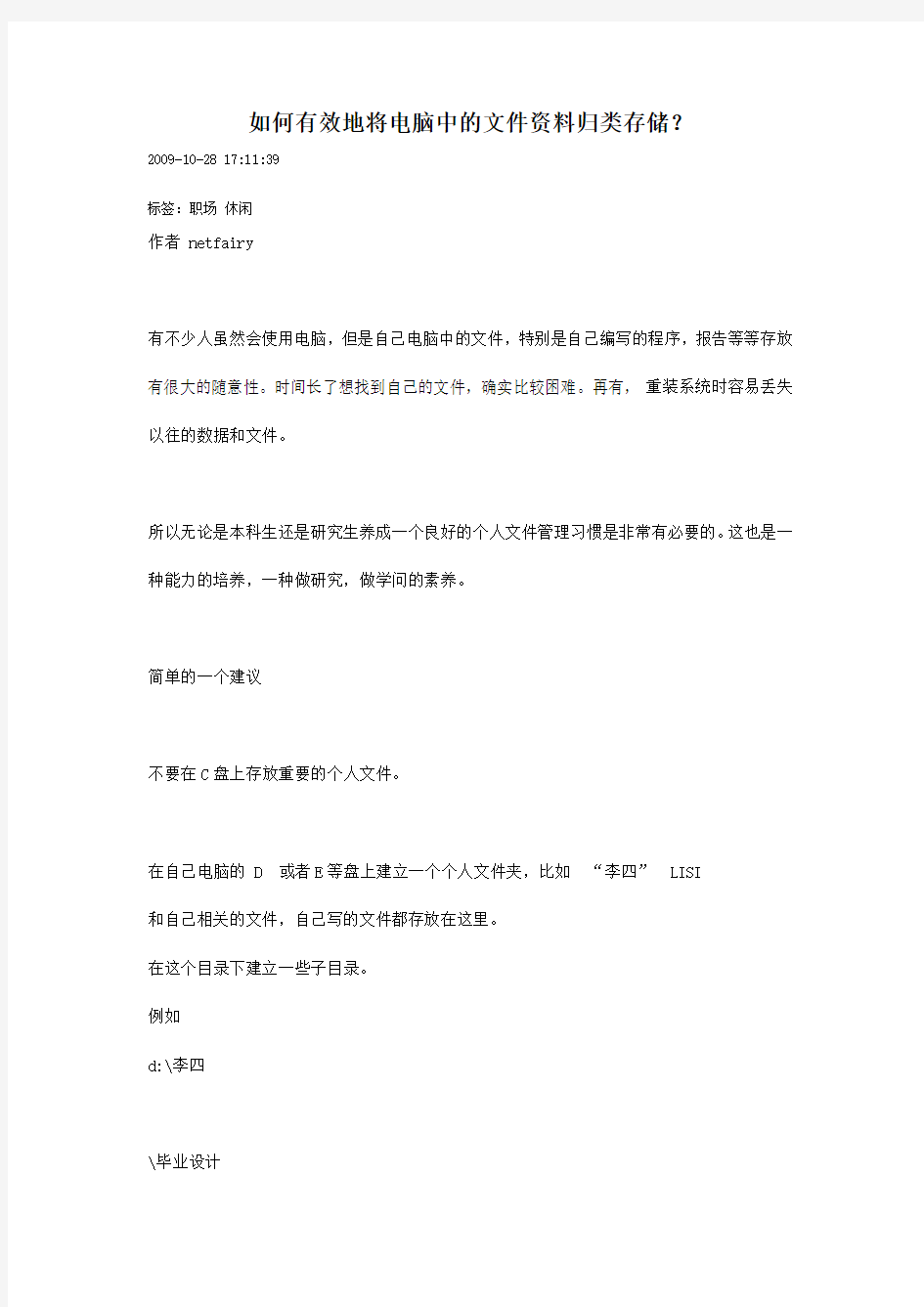
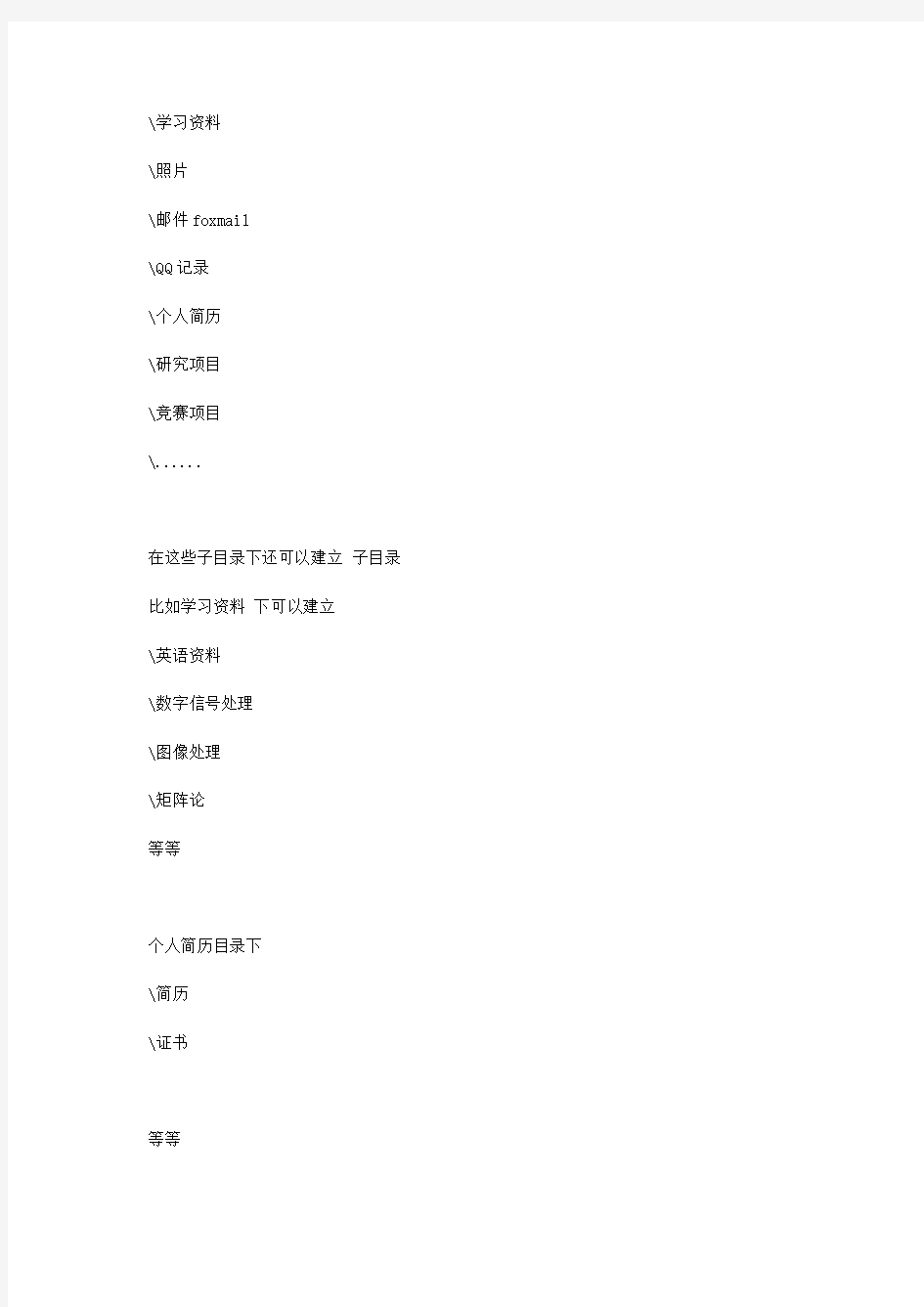
如何有效地将电脑中的文件资料归类存储?
2009-10-28 17:11:39
标签:职场休闲
作者 netfairy
有不少人虽然会使用电脑,但是自己电脑中的文件,特别是自己编写的程序,报告等等存放有很大的随意性。时间长了想找到自己的文件,确实比较困难。再有,重装系统时容易丢失以往的数据和文件。
所以无论是本科生还是研究生养成一个良好的个人文件管理习惯是非常有必要的。这也是一种能力的培养,一种做研究,做学问的素养。
简单的一个建议
不要在C盘上存放重要的个人文件。
在自己电脑的 D 或者E等盘上建立一个个人文件夹,比如“李四” LISI
和自己相关的文件,自己写的文件都存放在这里。
在这个目录下建立一些子目录。
例如
d:\李四
\毕业设计
\学习资料
\照片
\邮件foxmail
\QQ记录
\个人简历
\研究项目
\竞赛项目
\......
在这些子目录下还可以建立子目录比如学习资料下可以建立
\英语资料
\数字信号处理
\图像处理
\矩阵论
等等
个人简历目录下
\简历
\证书
等等
照片下可以建立
\2009元旦聚会
\2009国庆华山游
\2010毕业纪念
随着时间的推移,你的个人目录会越来越大,但始终很有序,你可以很快找到你的文件
同时记得,不断备份“李四”这个目录。
其他的文件你可以建立 software music movie等等目录,但这些东西都不要存在你自己的个人文件目录下。永远记住只有你自己创建的文件,是独一无二的。网上无法下载回来的。自己做的文件是最珍贵的。
重装系统时,注意备份C盘上的文件,特别是windows 桌面上的文件。
后面几个帖子是其他人写的如何管理个人文件的文章,可以参考一下。
来源电子工程社区 https://www.360docs.net/doc/491180648.html,/viewthread.php?tid=3322
管理好电脑文件
这一讲座讲的是怎么样管理好你电脑里的各类文件,在讲的时候,大家可以想想目前自己电脑里的各类文件是处于怎么样的保存状态。
我和许多网友见过面,看过他们的电脑,有一些是管理有序的,更多的是随心所欲地保存各类文件。这是个人的一种习惯,本来这讲可以不讲,但是对于以后我们要讲的下载安装来说,这又是必讲的一个习惯问题,所以还是作为一个题目和大家一起探讨一下,怎么样管理好自己电脑里的文件。
我们的电脑硬盘都分了几个分区盘,除了C盘是系统盘外,还有其他盘,大多数的是4分区设置,硬盘里保存的文件有软件安装文件,文档文件,图片文件,视频文件,教材文件,网页文件等这几类文件,这一些文件其实可以分类保存,按不同类型分部保存在不同的硬盘分区和不同的文件夹,这样你这寻找某一个文件时候就可以非常迅速地找到打开。
硬盘我们把它当一棵树,分区就是大的枝桠,分区里的各个文件夹就像分枝,文件夹里内嵌的文件夹就是小枝桠,文件夹里的文件我们比喻是树叶,同样可以把它当城市-街道-路-小区-某一个单元-某一个房间,这样去理解就容易明白一点了,某一个文件所在的地方就是分区\文件夹\子文件夹\文件名,路径就是包含了这一些元素,找文件和安装软件都离不开这个路径,这个文件所在地地址就是由分区,文件夹,子文件夹,文件名组成。
管理文件就是先定位硬盘分区的保存功能,除了C盘默认为是系统盘和我的文档所在的盘外,其余硬盘分区是可以自定义它的功能,(我的文档当然也可以给它自定义到其他盘里去,这就需要你自己设置,在硬盘空间宽余的情况下就没有必要再移动它)。
C盘我们都知道是系统所在的硬盘分区,在文件的存放时候尽可能不要把文件保存在C 盘里,系统盘是需要有一定的运行空间,当c盘空间少于一定的时候,操作系统会警告你,是不是可以把不必要保存在系统盘里的东西移走或者删除,并且系统不给你运行。在我的文档里有图片收藏和我的音乐这二个特殊文件夹,许多朋友就利用这二个文件夹来保存图片文件和音乐文件,这倒不是不可以,我们知道图片文件和音乐文件所占的硬盘空间要比其他文件大许多,没处理过的照片文件,假如是1280X960象素的话,文件在300-500K,MP3的音乐文件基本是播放时间为1分钟的就有1.1-1.2M,当你把这一些文件保存在这二个文件夹里的话,日积月累,所占的空间就非常可观了,当我的文档占的硬盘空间加系统占的空间超过一定限度时候,系统将罢工,不为你工作。
硬盘既然分了区,为什么不把每一个分区充分利用起来?C盘是系统盘,那D盘是不是可以专放你下载的软件?有一些朋友是下载了软件的安装文件,使用以后扔掉了,说是节省硬盘空间,当叫她查看电脑硬盘还有多少空间时候,硬盘使用掉的空间还不到一半,现在大家的硬盘20G以下的非常少了,没必要扔掉象软件安装文件这样的有使用价值的文件,假如实在没空间,扔掉一些图片,音乐文件。软件文件下载比较麻烦,版本型号和注册资料没了想找需要时间和精力,而且在系统安装以后需要这一些文件来武装自己电脑,是不可缺少的基本保存文件。
在保存这一些使用软件的安装文件时候就有怎么样管理的讲究,软件有许多种类,是不是可以分类保存,一个文件夹保存同一类型的软件,一般可以分系统使用软件,图形图象软件,多媒体软件,网络应用软件。假如我们是这样分类,每一个类型做一个文件夹来保存,
然后在这个主文件夹里为每一个软件都做一个文件夹,保存每一个文件。有朋友说太麻烦了,其实做一个文件夹所费的时间精力远没混在一起再区分出来的多。我们下载的软件往往是一个压缩文件,象仅仅一个exe安装执行文件的软件还不太多见。一个压缩文件当你把它解压缩以后,可能就是一个说明和一个exe执行安装文件,有的是一大堆的文件,假如不是一个个把它分文件夹保存,你在解压缩以后就难分清,假如解压缩多个这样的文件以后,谁说他有能力把这一些文件分清楚?我不能,恐怕没人可以分清(一个office2003解压缩后产生的文件有78个)。下载的软件是压缩文件,在解压缩以后这个压缩文件已经没用了,保存解压缩出来的文件,扔掉这个压缩包,这才是节省硬盘空间的事情,压缩文件和解压缩出来的文件是双份文件,没保存双份文件的必要,假如没自带的注册文件,你自己使用记事本保存注册码,序列号,这样在使用这个文件时候就不要到处找注册码了。
在电脑里保存的文件除了软件的安装文件外,其他文件的种类基本有图片文件,文档文件,音乐文件,视频文件,教材文件等。这一些文件中文档最小,然后是图片,再大一点是音乐文件,最大的是视频文件。我们可以把不同的文件类型分类存放在不同的硬盘分区,在分区里还是需要做不同的文件夹来分类保存文件。假如图片文件可以分旅游照片,网友照片,花卉竹片......。音乐文件可以分流行音乐,民乐,卡拉OK......,教材文件可以按其种类分,如图形图象教材,音频处理教材,基础使用教材。总之把文件归类保存,便于寻找。
文档文件的保存的属性需要告诉大家,文件属性有只读.存档,隐藏3个属性,存档的文档可以改写它的内容,只读文档不能改写内容,假如你把存档的记事本改成只读,那你就不能改动它的内容,这个属性可以使用为防内容改写。至于隐藏,当你保存以后在电脑分区,文件夹里是看不到这个文件的,只有当你设置开始--控制面板--文件夹选项--查看-
-隐藏文件和文件夹--选中显示所以文件文件夹,应用,确定,这样才可以看到被你隐藏的文件夹或者文件。“只读”属性是为了防止因修改而产生数据丢失的一种措施,在必要的时候,它可以挽回因操作失误而造成的损失。“隐藏”属性可以使文件在文件列表中无法发现,能够防止因误操作而被删除,还带有一定保密功能。
来源https://www.360docs.net/doc/491180648.html,/images/wy/jc.17.htm
如何整理电脑中的文件
原文:How to Organize Your Computer
如果你的电脑里有很多图片,文档以及其他的文件,它们可能会非常杂乱,你找的时候很不方便。所以,为了自己使用电脑的方便,最好按照下面的方法合理整理、分组你的文件。下面的介绍是以 Windows 操作系统为例,不过,这种方法同样适合其他的操作系统:
?了解容易混乱的几个地方
首先需要了解系统中最容易变得混乱的几个区域,这样你才能开始有针对地整理。在Windows 中,通常比较混乱的区域是:
?桌面(Desktop)
?我的文档(My Documents)
?系统中用户的文件夹(X:Documents and Settings**)
?个人下载目录(X:Downloads)
?找到并删除你不再需要的文件
使用电脑时间长了以后,有很多文件是你不会再去使用的,把你确定不再使用的文件删除掉。
?把通用的文件存放在一个大的目录
例如,使用“我的文档”,或者自己新建一个文件夹,把所有同类的文件和文件夹放在这一个大的文件夹内。这样方便备份和查找。
?创建其他一些目录分类存放文件
根据自己使用的习惯和要求,创建一些有意义的目录,这些目录分别存放相应分类的文件(夹)。例如,你可以在磁盘根目录或者某一个总的文件夹内,再创建“工作”、“个人”、“朋友”、“家庭”等分类。你也可以按照日期和时间,相关的人、活动事件,文件类型,地点等等分类。只要让目录看起来更容易识别,方便你找到即可。?创建子目录合理存放文件
在已经分好类的文件夹中,如果文件还是很多的情况下,要尽量根据文件的属性,创建一些子目录,然后把相关的文件分别存放到子目录中。创建子目录要注意的问题是,不要创建层次很深的目录结构,这样反而会使查找更困难。
?对整理的文件进行排序
有的时候,你的文件名可能是一些毫无意义的名字,例如,你从网上下载的歌曲名称,有时候会是一些毫无意义的数字。通过排序和重命名,重新整理文件夹中的文件,使他们看起来更整洁,一目了然。
?整理你的快捷方式
电脑使用时间长了以后,在“桌面”、“开始菜单”和“快速启动”栏里会有很多很乱的快捷方式。这些快捷方式你不可能都需要吧?在“快速启动”栏里只需保留你最
常用的几个快捷方式(例如:internet,我的文档,word,excel)。把其他多余的快捷方式从“开始”菜单中拖到桌面,然后,在桌面新建一个文件夹,存放桌面上的所有的快捷方式。打开这个文件夹,删除不需要的快捷方式,只保留常用的。这样,你的桌面和开始菜单看起来或更清爽,反应速度也会更快。
?最重要的一点
在你下载文件或者新建文件时,不要图方便,都放到了桌面。确保你把它们都放在了有意义的文件夹中,这样才能避免混乱,保持电脑的整洁有序。
技巧:
?在你操作完上面的步骤后,你应该执行一下“磁盘碎片整理”,因为你整理文件的过程中,文件的索引会改变,磁盘会产生很多的碎片文件。
?使用 Ctrl 或者 Shift 键,方便选择多个文件,进行删除和移动的操作。
?如果使用 Shift + Delete 组合键,会彻底删除文件而不进入回收站。如果回收站满了的话,再删除文件就会直接删除。
?如果你的“快速启动”栏没有在使用,可以右键单击任务栏,在菜单中选中“工具栏”—“快速启动”。
?你可以在“开始”菜单中,打开“所有程序”,右键点击打开的开始菜单,在弹出的菜单中,点击“按名称排序”,这样可以对开始菜单中的快捷方式进行排序。
?整理桌面的快捷方式,你可以借助Windows桌面清理,看看哪些快捷方式最少被使用,然后再整理。
?在整理完系统后,你也可以借助其他的系统清理软件,清除系统运行时产生的垃圾文件,这样可以让系统更快地运行。
警告:
?不要删除你还会使用的文件
?不要删除其他用户或属于其他人的文件
?不要删除重要文件(夹),例如 C:WINDOWS 或者 Documents and settings 目录
?不要删除注册表项和系统文件
?不要试图去整理文件(夹)名为Temp 或者 Temporary的文件,因为这些是系统或者应用软件使用过程中存放临时文件的地方,这里的文件其实并不需要整理。如果你非要去重新排序,按照分类整理,估计会花上你够长的时间。
来源 https://www.360docs.net/doc/491180648.html,/c_botong/blog/item/8a0279ec43cd09d52f2e215e.html
How to Organize Your Computer
If you have many pictures, documents and other files, you should know that they can become very unorganized. If you follow the steps below you can create a well organized, powerful computer system. These instructions are for Windows users, but instructions on other operating systems should be similar.
Steps
?Make Folders If you have pictures, you need a pictures folder. Classwork requires a folder and sub-categories. If you also use this computer for work, make a work folder. Make folders for anything you need.
?Organize With Icons Right-Click the folder and go to Properties. Under the Customize Tab, Under Change Icon You will be able to change the normal
folder icon to a personalized one. If you are doing something with pictures, it may be a good idea to change the icon to a camera, and so on and so forth. ?Personalize the Computer More Personalizing helps you remember things and organize. Explore things and right click everywhere. The Control Panel Is the best place to begin.
?Don't Place Your Icons on the Side Place them Left-to-Right, starting with the top and ** your way down. This may seem unusual, but is much easier to see and is more neat.
Tips
?The easiest way to delete multiple files and folders is by holding down the button labeled 'Ctrl' and click the unwanted files. You can take your finger off the 'Ctrl' before you have finished your selection, as long as you hold it down again when you want to continue selecting. Then press the delete button and confirm the delete.
?Look for more articles on personalizing your computer.
?Keep your personal folders no more than three folders deep, this will keep documents easy to find, and easy to remember.
Warnings
?Do not delete files you need!
?Do not delete files that other people own.
?Do not delete files out of the Program files folder, C:\WINDOWS folder or Documents and Settings folder.
?Do not delete registry keys or important system files!
?Folders named Temp or Temporary can be dangerous for organization. They usually end up being a "catch-all" for files that really should be organized or deleted.
If you use a temp folder, make sure you take the time to sort through it at least once per week.
来源 https://www.360docs.net/doc/491180648.html,/Organize-Your-Computer
如何将电脑文件归档
不知道在你身上是否曾经发生过这样的情况:你的老板站在你的面前让你马上提交文件时,你却发现它不见了,坐在那里绝望的寻找;或者是为了找到现状报告不得不让客户在电话另一端的客户等上好几分钟。如果你有过这样的经历的话,你就会体会到,尽管你平日里工作有条不紊,深受老板和客户的赞许,但就因为这个关键时刻的遭遇,他们会感到很失望。倘若你的工作是帮助别人的话,要是你需要的信息总是找不到,会浪费别人多少时间啊。
想象一下,当别人问起某事时,你微笑着,从容地打开一个非常有条理的文件编排系统,径直取出文件,快速给出答案。这真的令人映像深刻!你必须把它归功于高效的文件编排归档方法,不管这听起来有多么枯燥无趣。
节约时间在一个典型的工作日里,我们往往要处理很多文件、报告、图表、还有一些其他文件。有洪水一般的数据从各个方向涌来等着我们处理,通常我们还要将这些数据保存起来稍后再提取出来。我们希望在需要的时候就能立即拿到这些数据能够,以便于作进一步分析或者是写总结报告或者是做演讲稿。
然而,实际情况往往是我们浪费自己的时间(很多时候也是别人的时间)四处寻找数据,而那个数据其实就在我们正用着的电脑里。这样的情况给我们带来了压力。使用数据变得麻烦得多。所以如果想要及时完成工作,我们必须找到更有效更系统的文件管理方法。
有效管理信息当你从你的同事、卖方、顾客发来电子邮件里接收到一个文件时,很容易就想把它暂时放起来;心里还想:嗯,看起来蛮有意思的,等我有了时间我再来细细看。或者是更糟糕的,直接把邮件留在收件箱里。过了一会儿,这种邮件越积越多,越来越乱。你根本不可能之后抽出时间来返回去重新整理它们,更不用说当你工作计划繁忙,有很多其他有压力的事情的时候了。
你可能会花费很多宝贵的时间去找那些你已经归档的资料,因为你忘了文件的名字,甚至首先连它在你电脑里你都不知道。那么怎么能简化你的工作呢?改进一下文件管理方法吧。高效的文件管理方法管理你电脑里的文件跟你管理纸质文件的方式差不多。它的要点是:把文件装进分类的文件夹里,并且尽量以一种自己能明白的顺序。
下面提供几个关于处理文件的小技巧:
*不要保存不必要的文件。不要养成保存收件箱里所有东西的坏习惯。花一点时间浏览一下内容,只有了解到它跟你的工作有关时再保存。电脑里保存太多零碎文件将来找的时候会很不方便;而且它们还会影响电脑的运行速度。---所以保存文件之前先筛选一下。
*给你的文件和文件夹统一命名。例如:可以将文件夹分成“顾客”、“卖方”和“同事”三个子文件夹。在前面标上简写的名字用于区别它们隶属于不同的文件夹。还有,我们可以为不同的文件夹设置不同的外观使他们变得更容易区分。
*把有关的文件存在一起,而不去管他们的格式。举个例子:把与同一个项目有关的word 文档、ppt、spreadsheet和图表放在一个文件夹里。而不是一个文件夹装所有的ppt,另一个装所有的spreadsheet等等。这样,找某个特定项目的各种附件将更加快捷。
*把在做的项目和已经完成的项目分开来。有些人偏向于把当前未完成的项目保存在桌面上。等项目做完了,再移到合适的地方去分类存放,然后再定期的(例如每周或者每两周)把那些不再需要的文件也按类别放到已完成文件夹里。
*不要让文件夹里装得太满。如果一个文件夹里装太多文件或者子文件夹,多到整个屏幕都显示不下,还要滚动鼠标滚轮才能看完全部条目---这时就应该把这个满满的文件夹分成几个小一点的子文件夹,列一个按修改时间顺序或者字母表顺序的清单,这样便于今后提取。比如:你可以把一个叫“business plan”的文件夹分成“BP2005”、“BP2006“和“BP2007”等子文件夹。同样假设你的一个客户叫Delta Traders,你就可以按照客户的姓名分成"Delta Traders sales presentations"和"Delta Traders contracts."这样的方式使子文件夹显得有条理,而不是一堆文件清单堆在一起。
说到这里,还有一个需要注意的小要点,如果子文件夹的文件少于五个的话,那你去点开层层的文件夹找到所需的文件可能节省不了多少时间。
*记得备份你的文件归档系统。再强调一遍:这个听起来有点枯燥,但是很重要。所有坏过硬盘的人都可以证明!首先保证给计算机定期做备份,再给文档信息包括联系人都做备份。(ps:我备份数据的那个40G硬盘坏了。血泪史——乌龙)
按行动先后次序整理利用这些更深入的方法定制你的文件归档系统。这有助于你分清工作优先级,提高效率。
*按日期整理文件。把文件夹按日期命名。这样可以帮你在不点开文件夹的情况下确定那个文件是最近的,例如:一个文件夹命名为”Guidelines 12Oct07“表明这个指导文件是2007年10月12号的。(如果你做跨国工作的,这个日期有时候写作121007,容易混淆!) *很多人用版本号来区分不同改编过的文件。例如:"Delta Traders contract v1"和"Delta Traders contract v2."这样也可以帮助我们跟快的找出有用文件。
tips:如果你的文件是几个人共同管理的,你必须特别注意一下版本问题:如果把别人的版本弄混了或者弄丢了会很烦人
把版本号放在文件名一起的同时,还要把版本列表放在文件中表明版本号、版本日期、修改者,还有,如果有的话,修改类型也要标注。
*使用”记事本“文件。记事本文件,也就是所谓的”43文件夹“方案,是很多人用的一种独特的文件整理方式。建立12个文件夹(每个月一个)另加31个子文件夹(一天一个)。把每天要完成的工作放在相应的文件夹里。这样在每天开始的时候,打开那天所对应的文件夹,把文件全部放到桌面上或者放到“today”文件夹中。然后把空的文件夹移到下个月对应的位置。如果你又是一天不能完成当天的工作,那就把它放到明天对应的文件夹中。这个系统可以帮助你整理记录每天的任务,也可以作日记本用。
对于任何一个高效方便的文件归档系统来说,适合你是最重要的。在某种程度上它取决于你工作的性质。所以,没有一个万能的方法去做归档,你也可以根据这些小建议定制出一套适合自己的系统。
要点:
你是否经常因为在成堆的零碎文件里找资料而浪费很多时间?当面对压力时,你能不能很快找到你要的信息?花费宝贵的时间找东西实在是让工作变得很无趣,也会给你带来很多压力。这些简单的关于文件归档整理的技巧可以教会你如何整理信息并保存它们。
把它变成你生活的一部分:
我们知道这个很枯燥,但是你知道你必须这样做!
下周抽出一个小时时间,建立起一套适合你的文件归档系统吧!
原文作者:Mind Tools
原文链接:The Art of Filing
译者:Dean Lee
来源https://www.360docs.net/doc/491180648.html,/?p=189
The Art of Filing
Managing Your Documents... and Your TimeHave you ever sat there while your boss stands over you, desperately searching for that missing document he or she needs RIGHT NOW? Or have you kept a client waiting on the phone for several minutes while you've searched for a status report?
If you have, then however organized and effective you are in your day-to-day work, your boss and your client may have a less than perfect opinion of you, because in a key encounter, you've let them down. And if it's your job to help people, how much of other people's time are you wasting if you can't find the information you need when you need it?
You owe it to yourself to file effectively, however boring this may seem. Imagine how much more impressive it would have been if - when asked - you'd smiled, accessed a well-organized filing system, immediately found the document, and quickly given the answer!
Managing TimeOn a typical work day, we deal with many documents, presentations, graphics, and other files. There's a flurry of data pouring in from all directions that we need to process and, usually, store to retrieve later. We want to be able to lay our hands on the information we need - at the right moment, when we need
it - so it can be used for further analysis or report writing, or perhaps for creating a presentation.
All too often, though, we waste our own time (and often the time of other people) searching for data that's sitting on the very computer we're using! This adds to our stress, and makes the task of putting the data to use more difficult than it ought to be. So we need to get more organized and efficient with our file management if we're going to get our work done in a timely manner.
Managing Information EfficientlyWhen you receive a file in an e-mail from a co-worker, vendor, or customer, it's tempting to "just put it away" in some folder for the time being. "Hmm. looks interesting, but I'll take a closer look at this later, when I've got more time." Sound familiar? Or, worse still, perhaps you just leave the message and its attachment sitting in your Inbox. After a while, many such documents build up, leading to a lot of clutter. It's highly unlikely that you'll ever find time to go back and get all of that information organized, especially considering that you're usually under pressure with other things and have hectic work schedules to meet.
You can spend hours of precious time searching for data you've filed away somewhere, because it's easy to forget the filename - or even to forget that such information is on your computer in the first place. How can you go about simplifying your work? Get better at managing files.
Effective File ManagementManaging files on your computer isn't much different from the way you've always stored and managed your paper files. It boils down to this:
Store the information in folders - by category, and in a sequence that makes sense to you.
Here are some tips to help manage your files:
Avoid saving unnecessary documents. Don't make a habit of saving just about everything that finds its way into your Inbox. Take a few seconds to glance through the content, and save a file only if it's relevant to your work activity. Having too much data on your computer adds to the clutter that makes it harder to find things in the future - and it may, over time, slow down your computer's performance too - so be selective about what you keep.
Follow a consistent method for naming your files and folders. For instance, divide a main folder into subfolders for customers, vendors, and co-workers. Give shortened names to identify what or whom the folders relate to. What's more, you can even give a different appearance or look to different categories of folders - this can make it easy to tell them apart at first glance.
Store related documents together, whatever their type. For example, store Word documents, presentations, spreadsheets, and graphics related to a particular project in a single folder - rather than having one folder for presentations for all projects, another folder for spreadsheets for all projects, and so forth. This way, it's much quicker to find, open, and attach documents for a particular project.
Separate ongoing work from completed work. Some people prefer to save current or ongoing work on their computer's desktop until a job is completed. Then, once it's done, they move it to the appropriate location, where files of the same category are stored. At periodic intervals (for example, weekly or every two weeks), move files you're no longer working on to the folders where your completed work is stored.
Avoid overfilling folders. If you have a large number of files in one folder, or a large number of subfolders in a main folder - so many that you can't see the entire list on your screen without scrolling down - break them into smaller groups (subfolders or sub-subfolders). Think of creating a sequential menu, arranged either in chronological or alphabetical order, to make retrieval easy. For instance, you can divide a folder called "Business Plan" into subfolders called "BP2005," "BP2006," and "BP2007." Likewise, you can divide a folder for a client named Delta Traders into subfolders named "Delta Traders sales presentations" and "Delta Traders contracts." The idea is to place every file into a logical folder or subfolder, rather than have one huge list of files.
Having said this, there is usually little point in creating a folder for fewer than about five documents. If you do, the time you spend clicking through subfolders to get to the documents you need may not be outweighed by the greater ease of finding them.
Install Google Desktop on your PC. If you can (sometimes IT departments don't permit this), install Google Desktop on your PC - you can find this
at https://www.360docs.net/doc/491180648.html,. This neat tool creates a desktop search engine that indexes all of your files and emails, meaning that you can search for them quickly and easily. This can be invaluable when you need to answer offbeat questions!
Make sure your filing system is backed up. Again, this is a bit tedious, but it's so important, as anyone who's had a failed disk drive will testify! Make sure, firstly, that your PC is backed up regularly and, secondly, that the backup includes the directories where you file information.
Prioritizing Your Files for ActionTake these approaches further by customizing your file management. This can help you prioritize your work, which can lead to better efficiency.
Organize files by dates. Incorporate a date into the file name. This will help you determine which is the most recent document in the folder, without having to open the file and read through the content. For example, a file named "Guidelines 12Oct07" would indicate a version of the Guidelines file dated October 12, 2007. (If you're working internationally, be aware that in some countries this date can be presented as 101207, while in other countries, this same date can be shown as 121007. This can be very confusing!)
文件材料归档范围及保管期限划分方法(文书档案)
文件材料归档范围及保管期限划分方法(文书档案) 一、永久保管期限 (一)本单位文件材料 1、总结类(记录反映单位一年工作情况历史凭证): ⑴年度工作总结(每年县委办政府办及上级主管部门都要求报)。 ⑵党(委、组、总)支部工作总结(每年都报组织部、机关党委)。 ⑶本单位几个主要业务工作的方案和总结汇报(每开展活动后上级主管部门都要求汇报)。 ⑷年鉴(每年都报县志办)。 ⑸单位大事记、历史沿革(每年县委办和档案局都要求撰写)。 ⑹领导班子及成员述职述廉报告(每年组织部和纪委都要求报)。 ⑺年度统计报表(业务主管部门每年都要求报送)。 2、花名册类(涉及人的历史身份证明之用): ⑴干部职工花名册(每年都报县人事局和组织部), ⑵党团员工会花名册(每年都报机关党委、团县委)。 ⑶干部任免审批表(每年都报组织部)。 3、重要会议材料类: ⑴会议纪录、会议纪要(反映单位是否开展思想政治业务学习教育、是否执行民主集中制度问题,每年绩效考评都检查的项目)。 ⑵单位主要会议及县委县政府召开属于主管业务的领导讲话稿、会议方案、议程日程安排、会议总结等会议材料。 4、重要活动材料。年内开展几个重要活动方案、总结。 5、本单位下发重要红头文件(部署主要业务、领导工作分工、任免下级干部等)。 6、向县委县政府及上级主管部门报送的主要业务请示及批复。 7、对下级重要问题请示的批复。 8、与外单位鉴定重要协议(合同)书。 9、与下级签订业务责任书。 - 1 -
10、给相关单位出具相关证明及意见等重要问题的复函。 (二)平级单位文件材料 1、年度考核结果文件(县委组织部和人事局每年都下发,涉及优秀称职不称职档次人员的增资权益问题)。 2、年度预算通知文件(县财政局每年都下发)。 3、新录用、调入干部职工的调令,党团组织关系转移介绍信(涉及人的身份资格权益问题)。 4、县发改局、住建局、国土局、环保、审计等部门关于项目立项、土地、规划、验收、审计等相关材料。 (三)上级单位文件材料 1、县委(办)县政府(办)县纪委及上级业务主管部门下发编制、任免、表彰、处分本单位和个人的通知文件、通报(为日后查证单位人员的职务职级等身份证明需要)。 2、上级党委政府和业务主管部门部署工作重要文件,下达项目通知文件,下达任务指标文件。 3、以县委县政府名义下发属于主管业务的文件。 二、30年保管期限 本单位文件材料 1、半年工作总结汇报。 2、股室年度工作总结、报表。 3、编发简报。 4、单位一般行政审批、行政执法、案件查处等行政管理业务材料。 5、作为协办单位下发文件。如工会、妇联、团委、科协等单位联合下发文件,排在第二位以后就是协办单位。 6、年度考核干部职工上报的相关材料。 7、重要问题调研报告。 8、向上级报送的一般业务问题请示及批复。 9、答复人大代表议案和政协委员提案。 10、给相关单位出具相关证明及意见等一般问题的复函。 - 2 -
归档文件的分类
四、归档文件的分类 分类:是指全宗内归档文件的实体分类,就是将归档文件按其来源,时间、内容和不形式等方面的异同,分成若干层次和类别,构成有机体系的过程。分类包括选择分类方法,制定分类方案、文件归类等具体内容。 对归档文件进行合理的分类,不但能有能效地揭示出归档文件之间的内在联系,使全宗成为一个有机整体,便于系统地提供利用,而且对排列、编目等后续工作的开展,以后将来馆室的系统化管理都有重要的意义。 <一>基本分类方法(通用的) 分类方法也称为“分类标准”、“分类特征”。合理选择分类方法,很大程度上决定了分类的质量。《归档文件整理规则》选择年度、组织机构(问题)和保管期限作为通用的分类方法,是因为这3种分类方法在各级单位档案部门使用率最高,并且反映了基本规律和要求。 1、年度分类法。年度分类法,就是根据形成和处理文件的年度对归档文件进行分类。年度分类法是运用最广泛的分类方法。归档文件按年度将特征分类,可以反映上一个机关单位每年工作的特点和近年发展变化的情况,并且,同现行机关以年度为单位将文件整理归档的制度相吻合。不同年度的文件不能混全归类。 运用年度分类灵法时,要正确断定文件的日期并归入相
应年度。需要注意以下几个问题: <1>文件有多个时间特征的判定 一行文件往往有多个时间特征,包括成文日期,签发日期、批准日期、会议通用日期、发布日期、发文日期和收文日期等等。分年度时,一般为说应以文件签发日期(即落款日期)为准,以此来判定文件的所属年度。对于计划、规则、总结等内容涉及不同年度的文件,《规则》取消了原有的按针对年度归档的做法,统一规定按文件落款日期(即签发日期)判定文件的所属年度,以进一步简化分类中的要领和操作。例如:2000年形成的《从2001—2005年的工作规划》应归入2000年度;2003年形成的《2002年工作总结》,应归入2003年;2002年制定、2003年生效的法律法规,应归入2002年。 <2>跨年度形成文件的判定 机关单位的某些具体职能活动,如召开会议、处理案件等等,可能会跨年度形成文件。这样的文件往往统一在办结年度归档,分类时也都归入办结年度。如2002年12月30日召开的全市经济工作会议,2003年元月2日结束,两个年度形成的会议材料,统一在闭幕年归档,即2003年整理归档(过去是按召开会议的年度进行归档的,与现在的归档年度有区别,请大家注意),分类时这些文件材料都归入2003年度;跨2002年、2003年两个年度处理的案件形成的文件
文件分类,计算机文件分哪几类
文件分类,计算机文件分哪几类 为了有效、方便地组织和管理文件,常按照不同的观点对文件进行分类。文件分类方法有很多,下面是常用的几种文件分类方法。 (1)按照文件的逻辑结构的不同,可以把文件分成流式文件和记录式文件。构成流式文件的基本单位是字符或字节,如ASCII码文件或者二进制文件;构成记录式文件的基本单位是记录,一条记录又由若干个数据项构成。这实质是从用户角度看到的文件的逻辑结构.也可以按照物理结构对文件进行分类。 (2)按照用途将文件分为系统文件、库文件和用户文件。系统文件:由系统软件构成的文件。 ①包括操作系统内核、编译程序文件等。这些通常都是可执行的二进制文件,只允许用户使用,不允许用户修改. ②库文件:由标准的和非标准的子程序库构成的文件.标准的子程序库通常称为系统库,提供对系统内核的直接访问,而非标准的子程序库则是提供满足特定应用的库。库文件又分为两大类:一类是动态链接库,另一类是静态链接库。 ③用户文件:用户自己定义的文件,如用户的源程序、可执行程序和文档等。 (3)按照性质可以把文件分为普通文件、目录文件和特殊文件。 ①普通文件:系统所规定的普通格式的文件,例如字符流组成的文件,它包括用户文件、库函数文件、应用程序文件等。 ②目录文件:包含普通文件与目录文件的属性信息的特殊文件。主要是为了更好地管理普通文件与目录文件。 ③特殊文件:在UNIX系统中,所有的输人/输出设备都被看做特殊的文件,主要包括块设备文件和字符设备文件。 特殊文件在使用形式上和普通文件相同,通过对特殊文件的操作即可完成相应设备的操作。例如文件/dev/lp表示打印机设备。特殊文件可以把所有I/O设备统一在文件系统下,那么用户就可以用统一的观点看待和处理驻留在不同存储介质上的信息,系统也可以对设备和文件实施统一的管理,从而简化设备管理和文件管理的接口设计。 (4)按照保护级别将文件分为只读文件、只写文件、可读可写文件、可执行文件和不保护文件等。例如只读文件只允许授权用户读,但不能写。 (5)按照文件数据的形式将文件分为源文件、目标文件和可执行文件. (6)按照保存期限可以分为临时文件和永久文件。 除了以上的分类方法外,还可以按照文件的其他属性进行分类.文件的分类主要便于对不同文件进行有针对性的管理,从而提高操作系统的性能.例如,系统文件在装人内存后将被放在主存的系统专用区且享受高的保护级别,而不必像一般用户文件那样只有在内存用户空间分得相应的空闲区之后才能被装入。
档案整理的方法及分类
档案整理的方法及分类、档号编制及质量要求(文书业务、会计声像、实物电子、科技 邵东档案整理的方法及分类、档号编制及质量要求(文书、业务、会计、声像、实物、电子、科技) 编写吴金林 一、档案整理几个概念 (一)档案整理定义:是指将处于零乱的和需要进一步条理化的档案,进行基本的分类、组合、排列、编号、编制目录、建立全宗等,组成有序体系的过程。 (二)档案整理的基本要求:遵循文件材料的形成规律和特点,保持文件材料之间的有机联系;区分文件材料的价值,确定档案的保管期限;便于保管和利用。 (三)档案整理的文件范围:凡是本机关工作活动中形成的,具有查考保存价值的文件材料,包括收发文电、内部文件、会议文件、电话记录、图表、簿册、照片、录音、录像、计算机盘片、实物以及本机关编印的出版物等,在办理完毕后均须整理保存。 (四)档案整理的方法:一是以“案卷”为单位整理。二是以“件”为单位整理。 1、以“案卷”为单位整理。 1)以“案卷”为单位整理就是立卷,即按照文件材料在形成和处理过程中的联系将其组合为案卷。 2)所谓案卷,就是一组密切联系的文件的组合体。立卷是一个分类、组合、编目的过程。分类即按照立档单位的档案分类方案,对文件材料进行实体分类;组合即将经过分类的文件材料,按一定形式组合起来;编目即将经过组合以后的文件材料,进行系统排列和编目。3)以“案卷”为单位整理的档案,其基本保管单位是案卷。案卷卷皮有软卷皮和硬卷皮2种,硬卷皮型号有1.2,1.5,2.0cm三个规格,以软卷皮装订的档案必须按案卷顺序装入档案盒。4)以“案卷”为单位档案整理的依据是1987年12月国家档案发布的《机关档案工作业务建设规范》和《文书档案案卷格式》 5)以“案卷”为单位档案整理的适应范围 (1)大部分单位短期保管(现10年)的文书档案,乡财政所、中心学校等二级机构文书档案一般按“卷”整理 (2)各单位专门业务档案一般按“卷”或是“盒”整理。 (3)科技档案按“卷”整理,整理要求按照国家质量技术监督局颁布的《科学技术档案案卷构成的一般要求》(GB/T 11822-2000)执行。其中科研档案还可按国家档案局颁发的《科学技术研究课题档案管理规范》DA/T2-92执行。基建工程档案按照国家档案局、国家计委1988年颁发的《基本建设项目档案资料管理暂行规定》执行。
文件分类整理的原则和方法
公司文件的分类 A、一级分类:按照各部门所产生的不同性质的文件分为十个部门,以各部门的字母来代表(公司编号表) 企管部:QGB 总经理办公室: 人力资源部: 市场管理部: 项目发展部: 证券投资部: 法律事务部: 信息资源管理中心: 审计部: 发展策划部: 招标管理部: 党工部: 采购部: 科技管理部: 财务部: 保卫部: 管理方法: 1、按照公司领导分管部门,将各部门所产生的报告、请示等文件,均递交至总经办,总经办也将采取专人负责各高管,对口将各部门文件产生文件,统一进行编号、登记、传递,以此方式达到工作对口负责、专人检查落实的目的。 B、二级分类:按照文件类型划分: 一级类目:公司所有资产证据类(A表示) A1:合同、协议 A2:公司章程、验资报告、账号、授权书、许可证、资产移交等 二级类目:公文类( B) B1:令、决定、议案:适用于对重要事项或者重大行动作出安排,如:各级人民政府的下发的强制性行政措施、本公司董事会决议、股东会会议纪要等 B2:公告;通告;通报:使用与宣布或公布重要事项或应当遵守获证周知的事项,如:上级机构下发的法定事项、社会公告、表彰先进、批评错误、规章制度等 B3:请示、皮肤:适用于向上级机关请示指示、批准,答复下级机关的请示事项B4:报告、意见:适用于想上级机关汇报工作,,对重要问题提出见解和处理办
法 B5:通知、函:适用于批转下级的公文,传达要求下级机关办理和需要有关单位周知或者执行的事项,不相隶属的单位之间商洽工作、询问和问题,如:任免人员等 B6:会议纪要:适用于记载、传达会议情况和议定事项 三级类目:普通文件类(C),其他一般性文件 四级类目:非文本载体的文件(D),如照片、软盘及其他声像资料等 按照文件受控类型主要分为受控文档与非受控文档,各类资产证据、秘密文件的原件原则上均属于受控文档,复印件原则上均属于非受控文档,在受控文件的编号前加K表示,不加均默认为非受控证件 C、三级分类:按照文件年度划分,以年月的数字代号表示,如0310代表2003年10月 D、四级分类:文件的原件Manuscript、复印件Copy分别以英文的第一个字母代表,如原件用M表示、复印件用C表示 以上为一般情况,有项目文件存在的情况下,项目文件单独存放,若项目多,种类也多,则按照项目分类。
你的文件分类方法
你的文件分类方法 你的文件分类方法 某互联网公司技术经理,其文件第一层主要分为:个人、工作、学习、工具,在工作文件夹下面根据工作类型分为项目、日常、管理。因为该技术经理的主要工作是围绕项目展开,所以项目下面再根据项目名称进行分类;除项目工如图作外,还有日常性的工作,例如服务器维护、内容管理系统维护等内容,管理是该技术经理在公司的另一个角色,涵盖了制度、流程、考核等内容。当然在个人、学习、工具文件夹下面都有相应的再分类。 个人文件命名体系 谈到文件命名,你可能会有疑问,这谁不会啊!是的,好像谁都会,可是有几个人能做到科学地命名呢?通常是随便起个名字,就存到某个地方去了,结果造成想找到的时候变得非常困难。当有一个公司人想寻找公司ERP系统的项目总结报告时,他用“项目总结报告”去搜索,找出了数百个以“项目总结报告”命名的文件。到底哪个是ERP系统项目的总结报告呢?他需要一个个地打开这些文件夹去确定,这就是因为没有采取合适的命名造成的问题。 在这个提倡合作的年代,一个非常普遍的现象是:一份文档往往要经过多人修改,最后发送出去的应该是最终修改稿,而实际情况是,经常发送出去的是其中的某个中间稿,甚至是初稿,这样的结果,轻则会导致重复劳动、工作效率低下,严重的甚至会泄漏商业秘密,造成不应有的损失。 文件的命名工作是一项基础性的工作,简单但不容易坚持,如果能长期坚持下去就可以明显地提升工作效率。文件命名工作的前提是要确定命名的方法和规则,要根据你的工作类型和习惯确定。 下面我们来分享一下某家公司的命名规则: 公司文档命名规则:公司简称-纬度-文档名-日期-版本号,如:KMC-咨询-质量控制-20090318-1.5,意思是KMC公司咨询业务单元质量控制文件,定稿于,版本为1.5. 公司项目命名规则:年-项目号-客户号-项目名-日期-版本号,如:2009-006-上海世博会组委会-国外市场拓展项目媒体组织-20090416-1.0,意思是该公司2009年第六个项目,上海世博会组委会的海外市场拓展媒体组织,定稿于,版本号为1.0. 与公司文件命名相比,在个人文件的命名上,可以更简单一些。除了要给自己的工作文件命名,每个人都会从不同的渠道(网上下载、朋友间的共享)得到不少文件,根据文件类型不同采用不同的命名方法。对于工作需要的文件,如果公司有命名规则就按照公司的规则执行,如果公司没有命名规则就根据自己的规则执行。对于自己收集的文件,则要根据自己的文件命名规则执行。
文档归类方法
文书档案归档整理操作方法 档案分为文书档案、科技档案(基本建设、科学研究、设备仪器、产品)、会计档案、干部职工档案(人事档案)、诉讼档案、还有照片档案、音像档案、电子档案等等,不同种类,不同载体的档案有不同的整理方法和要求。但整理原则是相同。即“遵循文件的形成规律,保持文件之间的有机联系,区分不同价值,便于保管和利用”。 一、基本要求: 要整理好文书档案就必须学习领会中华人民共和国档案行业标准《归档文件整理规则》(DA/T22-2000)和《海南省归档文件整理规则实施细则》。 二、基本概念: (一)归档文件:立档单位在其职能活动中形成的,办理完毕应作为文书档案保存的纸质文件材料。 (二)归档文件的整理,将归档文件以件为单位进行装订、分类、排列、加盖归档章(编号)、编目(编制归档文件目录)、装盒,使之有序化的过程。 归档的意义:归档是文件向档案转化的标志,是文书处理的终点、档案管理的起点。 (三)全宗:指一个独立的机关、团体或其它的组织、个人在社会活动中形成的档案有机整体,设立全宗的主要资格是立档单位具有独立的法人资格,可以独立行使职权,并能主要以自己的名义单独对外行文。一般来说,一个立档单位的全部档案就是一全宗。 (四)全宗号:是档案馆给立档单位的代号。 三、整理方法: (一)收集:收集是归档整理的前提、根本,没有收集齐全完整的文件材料,归档整理就不能很好地反映立档单位的历史面貌和工作情况。因此,收集应归档的文件材料必须保证齐全完整;收集范围是本单位的收文、发文、内部文件。必须采取以下相应措施: 1.立档单位要建立健全收发文登记制度,有完整的收文登记本、发文登记本、印章登记本、依据归档范围,收集所登记的“红头文件”的归档。 2.检查本单位在年度工作中产生的“白头文件”材料是否收集归档。如①会议材料:本单位年度工作会议材料(总结、计划)、表彰材料,专业会议材料,代表发言材料;本单位在上级工作会议上发言、汇报、经验材料、典型材料、交流或发表论文、考察报告。②综合材料:会议记录本(党委、党组会议,行政、办公会议)等;各类花名册、登记簿(干部职工、党员、专业技术人员等花名册及主要业务工作登记簿);年报表(业务、党员、人事劳资等各种统计报表);各种介绍信存根(党团组织关系、干部调动、行政事务等)、协议、合同。 以上收集到的“红头文件”和“白头文件”材料是本单位工作过程中形成的属于立档单位应收集的文件材料。 (二)归档判断:立档单位将收集到的材料,依照《机关文件材料归档范围和文书档案保管期限规定》(国家档案局令第8号)的归档范围和不归档范围,剔除不归档的文件材料,剩下的就是立档单位应归档的文件材料,必须进行归档。不归档的文件材料主要有三方面的文件:①重份文件。指本单位的发文及部分收文的重份文件。②普发性文件。主要指上级、本级非隶属单位给本单位的普发性不需本机关办理的文件材料,任免、奖励非本机关
公司文件分类管理细则
“since 1744” 公司文件分类管理 - 执行明细Lister: J. Z. 批示同意审核赵佳杰拟稿部门行政 呈报经理室主题词管理明细抄送全体部门发文号经理室发【2012】01号 全职职员: 为规范公司各类文件的撰写和抄送规格,建立规范化、高效化地文件资料管理体系,为规范档案管理做好基础工作,经研究决定初步制度以下公司文件分类管理规范: 一、公司所有文体内容统一格式: (1)字体字号:幼圆,12-14号;如使用外语字母,则为Arial,12-14号; (2)行间距:1.5倍; (3)页面设置:上页边距1.5厘米,下页边距0.75厘米,左右页边距2.5厘米; (4)页码:首页显示,居中; (5)表格类文档(如Excel等), 使用字体字号为:中文 - 幼圆10-14号;外语 - Arial10-14号。 二、公司文件分类办法: 类别号文体类别包含内容 A 计划类 包括工作计划、项目计划、经费预算计划、采购计划、业务计划 等; B 总结类 包括工作总结、项目运营情况阶段性总结、制度落实情况总结、 培训情况总结等; C 通知、告知类包括各类通知、通报、表扬等; D 制度、规范类包括各级别的管理制度、规范、明细、标准参照表等; E 公示类包括绩效考评公示、评优选先公示等; F 生产管理类包括公司各生产流程和工序、车间和各后勤辅助部门日常管理等; 三、文件格式如下:
“since 1744” 公司文件分类管理 - 执行明细Lister: J. Z. “since 1744”妙乐秀烛业礼品(太仓)有限公司 (主标题)XXX - (副标题)XXX Docs Nr.: MX-D-JD-001 Date: 2012.03.22 Version: 1-2 Lister: J. Z. ↑ 页眉(有文本模板,该模板固定) 公司名称:华文行楷,24号,加粗 主副标题:幼圆,14,加粗,以中横杠和换行来区分,副标题对准主标题后中横杠结尾处 Docs Nr.: 文件编号,MX代表我们公司,D代表文件类型(详见上页),JD是Job Description的缩写(也可用拼音缩写,但不可重复),最后则是编号 Date:文件起草的日期Version:版本号,前X为第几次版本,后X为此版本的第几次修改Lister:拟稿人 ***字体字号:除特别标明的以外,均使用中文 - 幼圆 10号或者外语–Arial 9号。 批示审核拟稿部门XXX 呈报XXX 主题词XXX 抄送XXX、XXX、XXX 发文号XXX发【20XX】XX号 ↑ 文件头(有文本模板,该模板固定) 批示:审核人填写审核意见,多为“同意”、“待议”、“否决”审核:审核人签名 拟稿部门:拟稿人所属部门呈报:拟稿人所需呈报的部门 主题词:此文件的主题内容,如“整改计划”、“检查”、“报告”等 发文号:“XXX发”为发件部门名称,“20XX”为发件年份,“XX号”是指此文件为该部门该年份所发的第几号文件 ***字体字号:除特别标明的以外,均使用中文 - 幼圆 11号或者外语–Arial 10号,亦可手写。 XXXX:→称呼(幼圆,14号,加粗,左对齐,于文件头中间空一行) XX……→正文内容(幼圆,12号) 特此XX,请互相转告!→正文结尾(幼圆,14号,左对齐) 落款(幼圆,14号,加粗,与正文结尾间空一行,右对齐) 二〇一一年七月二十三 文件日期抄送(幼圆,18号,数字为大写)
行政管理的文件分类方法
公文资料:公司红头文件、总公司文件、重要会议纪要、经营决策、人事任免、规章制度、重要外来文件、法律法规、合同等等; 人事档案:履历表、身份证、学历证明、资格证明、业绩证明、简历、聘用合同书、考核记载、重大活动记载、重大奖惩记载、照片、培训记载等等; 财务档案:原始凭证、票据管理、各总分类帐、现金帐、报表等等; 技术档案:企业产品标准体系、工艺文件、技术规范、质量管理文件、各种质量活动记录、外来标准等等; 设备档案:设备台帐、设备技术与使用说明书、合格证明、安装调试记录、运行记录、大修记录、事故记录、技改记录、图纸、计量器具校验等等; 其它:公司各类证书、荣誉、资质、供方资料、客户资料等等。
行政管理: 1、会议、活动组织: 负责公司企业文化建设,包括公司内、外部各类公关、宣传、演示、文体等活动的组织、宣传、安排工作;负责公司各类会议的组织、安排、服务工作。 2、物品管理: 负责公司办公用品、低值易耗品、办公设备的采购、登记、核查管理工作;制定办公用品计划,报主任审批;做好每月的分发、调配、保管工作,建全登记制度,做到帐物相符。 3、环境卫生: 负责公司及现场指挥部办公秩序和环境卫生的监督管理工作。 4、安全保卫: 负责公司的安全保卫工作。制定安全防火制度,负责公司防火、防盗等安全保卫工作;安排节假日保洁、保安的值班。 5、食堂供餐: 负责现场食堂的监督管理工作。 6、证照年检: 负责办理公司营业执照年检、组织代码证年检。 7、设备管理: 负责现场指挥部辅助设备(发电机、锅炉)的管理及设备维护。 8、事务工作:
负责交纳电话费、物业费,保证公司各部室饮用水供应,处理公司与客户之间的相关事务。 9、完成领导临时交办的任务 企业要发展,要做大,必须有一个英明的决策层,制定高远的企业发展方向和计划;必须有一个坚实能干的团队,坚决贯彻执行决策层领导制定的各项企业发展计划。企业在运作过程中如同一个转动的车轮,所有零部件必须严密结合,充分发挥本身的作用,才能跑的快,跑的稳;才不会在跑动的过程中散架。而行政管理工作就好比润滑油,适量的润滑可以使车轮跑的更轻、更稳、更快。[完]
档案整理的方法及分类
邵东档案整理的方法及分类、档号编制及质量要求(文书、业务、会计、声像、实物、电子、科技) 编写吴金林 一、档案整理几个概念 (一)档案整理定义:是指将处于零乱的和需要进一步条理化的档案,进行基本的分类、组合、排列、编号、编制目录、建立全宗等,组成有序体系的过程。 (二)档案整理的基本要求:遵循文件材料的形成规律和特点,保持文件材料之间的有机联系;区分文件材料的价值,确定档案的保管期限;便于保管和利用。 (三)档案整理的文件范围:凡是本机关工作活动中形成的,具有查考保存价值的文件材料,包括收发文电、内部文件、会议文件、电话记录、图表、簿册、照片、录音、录像、计算机盘片、实物以及本机关编印的出版物等,在办理完毕后均须整理保存。 (四)档案整理的方法:一是以“案卷”为单位整理。二是以“件”为单位整理。 1、以“案卷”为单位整理。 1)以“案卷”为单位整理就是立卷,即按照文件材料在形成和处理过程中的联系将其组合为案卷。 2)所谓案卷,就是一组密切联系的文件的组合体。立卷是
一个分类、组合、编目的过程。分类即按照立档单位的档案分类方案,对文件材料进行实体分类;组合即将经过分类的文件材料,按一定形式组合起来;编目即将经过组合以后的文件材料,进行系统排列和编目。 3)以“案卷”为单位整理的档案,其基本保管单位是案卷。案卷卷皮有软卷皮和硬卷皮2种,硬卷皮型号有,,2.0cm 三个规格,以软卷皮装订的档案必须按案卷顺序装入档案盒。 4)以“案卷”为单位档案整理的依据是1987年12月国家档案发布的《机关档案工作业务建设规范》和《文书档案案卷格式》 5)以“案卷”为单位档案整理的适应范围 1)大部分单位短期保管(现10年)的文书档案,乡财政所、中心学校等二级机构文书档案一般按“卷”整理 (2)各单位专门业务档案一般按“卷”或是“盒”整理。(3)科技档案按“卷”整理,整理要求按照国家质量技术监督局颁布的《科学技术档案案卷构成的一般要求》(GB/T 11822-2000)执行。其中科研档案还可按国家档案局颁发的《科学技术研究课题档案管理规范》DA/T2-92执行。基建工程档案按照国家档案局、国家计委1988年颁发的《基本建设项目档案资料管理暂行规定》执行。 (4)会计档案按“盒(卷)”整理,整理的依据是财政部、
文件材料归类的一般方法
文件材料归类的一般方法 陈壮 文件归档(即对归档文件分类)是按立档单位的分类方案将归档文件归类(或分类)的过程,也是对年度、机构、问题、保管期限这4种分类标准进行2层(当不选择“机构或问题”分类层次时)或3层(当选择“机构或问题”分类层次时)分类的过程。无论采取何种分类方案,无论实行2层或3层分类,哪种分类标准在前,哪种分类标准在后,都应采用年度、机构、问题、保管期限这4种分类标准之中的部分或全部标准,并按如下方法对文件归类: 1.分年度。 分年度即将归档文件归入分类方案中相应的年度,也就是将文件材料按其形成或处理年度分开。按形成或处理年度分类与传统立卷方法采用的按归档年度分类不同,形成或处理年度指归档文件的签发年度、办结年度及专门年度。在按形成或处理年度分类时应注意如下四个问题: (1)“形成或处理年度”主要指签发年度。签发年度指具有签发权的领导签发文件的年度。归档文件整理新方法规定的年度分类法的优点是便于操作,一份文件拿到手,只需看其发文时间,不去作逻辑判断,就可归入适应年度;此外,按签发年度归类方法非常明确,计算机容易判断,适合于计
算机辅助整理归档文件。缺点是不能集中针对同一年工作的文件材料,若干年后手工查找不方便。按签发年度归类时,应注意如下七个问题:一是一般情况下就按签发年度归类,如2002年签发的《中共上海市委关于学习党的十六大会议精神的通知》应归入2002年。二是计划、规划、总结、预算、决算、统计报表等文件材料不能按针对年度归类,如2002年形成的2003年工作计划,应归入2002年;2003年形成的2002年的年度工作总结、统计报表、干部(党员)名册,归档入2003年;“2002年工作总结和2003年工作计划”如果是2003年形成的,归入2003年;如果是2002年形成的,归入2002年。三是法规、标准性等文件不能按执行年度归类,如2003年批准、通过、发布的2004年执行的文件或标准,归入2003年。四是跨年度的文件材料仍然归入签发年度,如五年或十年工作规划,五年或十年工作总结,仍按签发年度归档。五是一份文件有多个年度时,仍归入签发年度,如干部任免、机构批准成立等文件,有上报日期、讨论通过日期、文件起草日期、正式发文日期、公布日期、文件发出日期、文件收到日期等,应归入正式发文日期所指的年度。六是如果联合发文中各办文单位会签年度不一致,仍归入最后签发年度,如《湖北省民政厅、湖北省档案局关于印发〈湖北省社区档案工作管理暂行办法〉的通知》2002年由湖北省档案局代起草并会签,2003年由湖北省民政厅最后签发,
文件分类管理办法
文件分类管理办法 目的,将公司所有文件的分类管理办法明确下来,使文件的管理规范有序,方便查阅。 二、适用范围,适用于公司现行的所有文件。 三、责任者,GMP认证办。 四、管理办法, 1、文件管理分为两大系统,行政管理文件系统和生产质量管理文件系统。 1.1行政管理文件系统又可分为行政管理制度和行管干部工作职责,责任制,两类。其中行政管理制度分为,人事管理制度、工作,劳动,纪律管理制度、财经管理制度、安全消防管理制度、文明卫生管理制度,行管干部工作职责,责任制,系指,从总经理到科员的各级行管干部的工作职责,责任制,。 1.2 生产和质量管理文件系统包括标准类和记录,凭证,类,其中标准类分为,技术标准、管理标准、工作标准三部分,记录类分为,生产管理记录、质量管理记录、质量检验记录、销售记录、验证记录、监测维修校验记录。 1.2.1 技术标准文件是由国家与地方、行业与企业所颁布和制定的技术性规范、准则、规定、办法、标准、规程和程序等书面要求,包括,产品工艺规程、质量标准,原料、辅料、工艺用水、半成品、中间体、包装材料、成品,检验操作规程。 1.2.2 制药行业的管理标准文件是指医药企业为了行使生产计划、指挥、控制等管理职能并使之标准化、规范化而制定的制度、规定、标准、办法等书面要求,包括,生产管理、质量管理、卫生管理、验证管理、人员培训、文件管理、辅助部门管理、紧急情况处理。
1.2.3 制药企业工作标准文件是指以人或人群为工作对象,对工作范围、职责、权限以及工作内容考核等所提出的规定、标准、程序等书面要求。包括,工作指令、岗位责任制、岗位操作法、各项工作标准操作规程。 1.2.4 记录,凭证,是反映实际生产和质量控制活动中执行标准情况的实施结果。其中记录包括,生产操作记录、质控质检记录、报表、帐等。凭证是表示物料、物件、设备、房间等状态的单、证、卡、牌等,如产品合格证等。 2、该文件自总经理批准之日起,公司的文件分类管理一律按上述办法执行。 3、公司文件分类管理图。 行政管理制度 行政管理 文件系统 行管干部工作职责,责任制, 生产管理和质量管理文件系统 产品工艺规程 产品检验操作规程 物料质量标准生产过程验证方案 设备验证方案 验证规程产品验证方案技术标准 厂房,环境,验证方案 介质验证方案 物料管理,原辅料、半成品、中间体、成品等, 生产管理设备器具管理 人员作业管理 工作标准生产工序管理
电脑文档如何归类
电脑文档如何归类
文档如何归类 时间管理 April 21st, 2010 不知道在你身上是否曾经发生过这样的情况:你的老板站在你的面前让你马上提交文件时,你却发现它不见了;或者是为了找到需要的报告不得不让在电话另一端的客户等上好几分钟。 如果你有过这样的经历的话,你就会体会到,尽管你平日里工作有条不紊,深受老板和客户的赞许,可就因为这个关键时刻的遭遇,而让他们倍感失望。倘若你的工作是帮助别人的话,要是你需要的信息总是找不到,该会浪费别人多少时间啊。 想象一下,当别人问起某事时,你微笑着,从容地打开一个非常有条理的文件编排系统,径直取出文件,快速给出答案。这真的令人映像深刻!你必须把它归功于高效的文件编排归档方法,不管这听起来有多么枯燥无趣。 ?节约时间 在一个典型的工作日里,我们往往要处理很多文件、报告、图表、还有一些其他文件。有洪水一般的数据从各个方向涌来等着我们处理,通常我们还要将这些数据保存起来稍后再提取出来。我们希望在需要的时候就能立即拿到这些数据能够,以便于作进一步分析或者是写总结报告或者是做演讲稿。 然而,实际情况往往是我们浪费自己的时间(很多时候也是别人的时间)四处寻找数据,而那个数据其实就在我们正用着的电脑里。这样的情况给我们带来了压力。使用数据变得麻烦得多。所以如果想要及时完成工作,我们必须找到更有效更系统的文件管理方法。 ?有效管理信息 当你从你的同事、卖方、顾客发来电子邮件里接收到一个文件时,很容易就想把它暂时放起来;心里还想:嗯,看起来蛮有意思的,等我有了时间我再来细细看。或者是更糟糕的,直接把邮件留在收件箱里。过了一会儿,这种邮件越积越多,越来越乱。你根本不可能之后抽出时间来返回去重新整理它们,更不用说当你工作计划繁忙,有很多其他有压力的事情的时候了。 你可能会花费很多宝贵的时间去找那些你已经归档的资料,因为你忘了文件的名字,甚至首先连它在你电脑里你都不知道。那么怎么能简化你的工作呢?改进一下文件管理方法吧。
各种类型文件的下载办法
各种类型文件的下载办法 一、文字内容 1、先建立一个WORD文档(开始——程序——Microsoft office——Word) 2、选中需要的文字内容,再选中内容上单击鼠标右键,在出现的菜单中选择“复制” 3、返回到新建的WORD文档,在空白区域单击鼠标右键,在出现的菜单中选择“粘贴”,这样文字内容就粘贴到WORD文档中了。 4、在WORD文档中,菜单栏上点“文件——保存”,在弹出的对话框中,设置“保存位置”和“文件名”,最后确定即可。 二、E—mail中的附件下载 1、打开电子邮箱,打开相关电子邮件。 2、在附件下点“下载”,弹出的对话框中选择“保存”, 3、在打开的对话框中,设置“保存位置”和“文件名”,最后确定即可。 三、下载音、视频的几种特殊方法 1、利用临时文件夹 一般的视频、音频文件在播放后(缓冲后)就会在C盘的临时文件夹临时储存,打开该文件夹,找到文件复制下来即可。方法如下:右击桌面Internet Explorer图标(在网页的工具栏点击“Internet 选项”也可以)——点击“属性”——点击“设置”——点击“查看文件”(此
时已打开临时文件夹)——点击“大小”按由大到小排列——复制最大的文件就是了。 2、利用百度工具栏 到正规网站下载安装百度工具栏软件,打开视频音频网页后,网页顶端的百度工具栏会显示“影音文件”,点击它,复制该影音文件地址,粘贴到下载软件(如迅雷)下载即可。 3、利用迅雷直接下载 安装迅雷软件(默认安装)后,打开影音网页,鼠标移至该视频或音频上,此时迅雷会显示“下载”,点击下载即可。 4、利用其他辅助软件 A 对于有专门的下载器或相关下载软件的视频网站如土豆网、优酷网、奇艺高清网等,可用其软件或下载器直接下载视频。安装相应软件,直接在视频播放页点击“下载”即可。 B 也可以利用https://www.360docs.net/doc/491180648.html,网站。首先,打开视频播放页,复制地址栏中的视频地址;其次,打开https://www.360docs.net/doc/491180648.html,网站,将复制的视频地址粘贴到内容框中,点“开始”;最后在出现的网页中有视频的真正的下载网址,在网址上点击右键,选“目标另存为”,在打开的对话框中点“保存”即可(也已自设文件保存路径和修改文件名)
